Διαφήμιση
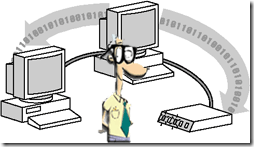 Έτσι έχετε ένα μικρό γραφείο στο σπίτι ή μερικούς υπολογιστές στο σπίτι. Θέλετε να δημιουργήσετε ένα τοπικό δίκτυο για να τους επιτρέψετε να συνδέονται μεταξύ τους; Περιστασιακά, υπάρχουν λόγοι για τη δημιουργία ενός δικτύου χωρίς δρομολογητή. Άλλοτε, για εξοικονόμηση χρημάτων και άλλοτε για ασφάλεια.
Έτσι έχετε ένα μικρό γραφείο στο σπίτι ή μερικούς υπολογιστές στο σπίτι. Θέλετε να δημιουργήσετε ένα τοπικό δίκτυο για να τους επιτρέψετε να συνδέονται μεταξύ τους; Περιστασιακά, υπάρχουν λόγοι για τη δημιουργία ενός δικτύου χωρίς δρομολογητή. Άλλοτε, για εξοικονόμηση χρημάτων και άλλοτε για ασφάλεια.
Ανάλογα με το τι θέλετε να κάνετε, υπάρχουν μερικές επιλογές για τη δημιουργία ενός τοπικού δικτύου που δεν περιλαμβάνει την αγορά δρομολογητή.
Η πιο κοινή λειτουργία για ένα δίκτυο χωρίς δρομολογητή είναι να είναι αυτόνομο και να μην έχει σημείο εισόδου ή εξόδου. Αυτό είναι ένα ασφαλές δίκτυο, καθώς δεν έχει σύνδεση με το Διαδίκτυο και είναι καλό για τη διατήρηση δύο ή τριών υπολογιστών συνδεδεμένους για κοινή χρήση οικονομικών εγγράφων ή μιας βάσης δεδομένων QuickBooks.
Μπορούμε να συνδέσουμε δύο υπολογιστές απευθείας με ένα καλώδιο cross-over Πώς να φτιάξετε τα δικά σας καλώδια Ethernet Διαβάστε περισσότερα και να έχεις LAN χωρίς ρούτερ. Ο υπολογιστής 1 μπορεί να έχει πρόσβαση στους πόρους, τους εκτυπωτές και τα κοινόχρηστα αρχεία του υπολογιστή 2. Ο υπολογιστής 2 μπορεί επίσης να έχει πρόσβαση στους πόρους του υπολογιστή 1, αλλά αυτή η ρύθμιση σάς περιορίζει στο να έχετε συνδεδεμένους μόνο δύο υπολογιστές.
Εάν αυτό είναι το μόνο που χρειάζεστε, τότε μπορείτε να συνδέσετε τα δύο μηχανήματα μαζί και να είστε έτοιμοι.
Μπορείτε να δείτε ένα παράδειγμα αυτής της ρύθμισης παρακάτω:
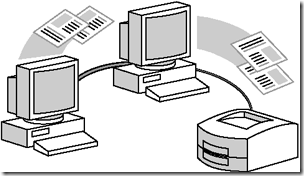
Για να δημιουργήσετε ένα τοπικό δίκτυο με αυτήν τη ρύθμιση, θα πρέπει να ρυθμίσετε και τα δύο ώστε να έχουν μια διεύθυνση IP στο ίδιο υποδίκτυο. Ένα υποδίκτυο είναι μια ομάδα μηχανών που μπορούν να καλούν η μία την άλλη. Για παράδειγμα, μπορείτε να ορίσετε να είναι μία από τις διευθύνσεις IP του υπολογιστή σας 192.168.0.1 και το επόμενο ως 192.168.0.2 ή θα μπορούσατε να ορίσετε ένα να είναι 192.168.1.100 και το άλλο να είναι 192.168.1.101.
Βεβαιωθείτε ότι χρησιμοποιείτε τη μάσκα υποδικτύου 255.255.255.0. Χρησιμοποιώντας αυτήν τη μάσκα υποδικτύου, μπορούμε να χρησιμοποιήσουμε οποιαδήποτε διεύθυνση μεταξύ 192.168.1.1 έως 192.168.1.254.
Μπορείτε να δείτε τα παραδείγματα στιγμιότυπων παρακάτω για μια οπτικοποίηση του τρόπου με τον οποίο πρέπει να ρυθμιστούν οι ρυθμίσεις TCP/IP.
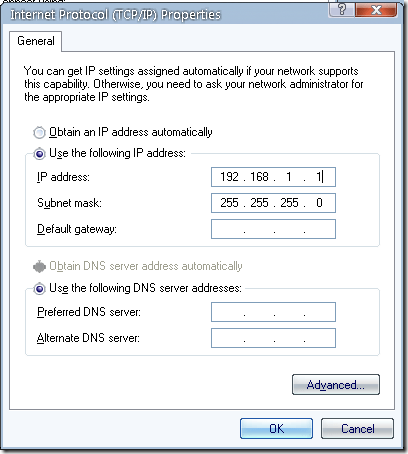
Ο δεύτερος υπολογιστής πρέπει να ρυθμιστεί ως εξής:
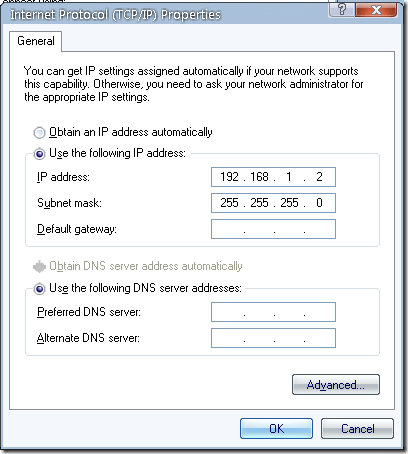
Διατηρώντας και τα δύο μηχανήματα στο ίδιο υποδίκτυο, μπορούν να «μιλούν» μεταξύ τους. Στο παραπάνω παράδειγμα, μπορείτε να χρησιμοποιήσετε 192.168.1.1 διά μέσου 192.168.1.254 εάν διατηρήσετε τη μάσκα υποδικτύου ίδια στο 255.255.255.0.
Μόλις ρυθμιστεί αυτό, μπορείτε να μοιραστείτε πόρους και στα δύο μηχανήματα και να έχετε πρόσβαση σε αυτούς ανοίγοντας το παράθυρο Εκτέλεση και εισάγοντας τη διεύθυνση IP του άλλου υπολογιστή σε αυτήν τη μορφή \\192.168.1.1, όπως έτσι:
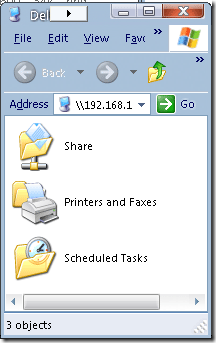
Τώρα, εάν λάβετε ένα παράθυρο που μοιάζει με αυτό αντί για το παραπάνω παράθυρο, θα πρέπει να ρυθμίσετε την ασφάλεια του φακέλου σας. Μπορείτε να το κάνετε αυτό κάνοντας δεξί κλικ στον φάκελο που προσπαθείτε να μοιραστείτε/να αποκτήσετε πρόσβαση και επιλέγοντας Κοινή χρήση και ασφάλεια. Από εδώ, μπορείτε να δώσετε τα κατάλληλα δικαιώματα.
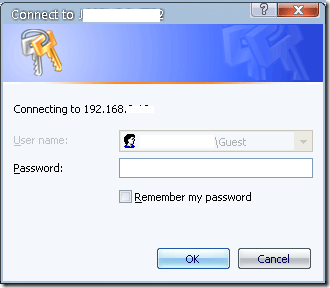
Εάν χρησιμοποιείτε προεπιλεγμένους λογαριασμούς όπως ο Διαχειριστής και στα δύο μηχανήματα, βεβαιωθείτε ότι και οι δύο λογαριασμοί έχουν τον ίδιο κωδικό πρόσβασης. Μπορείτε να ορίσετε τον κωδικό πρόσβασης πατώντας Control + Alt + Delete και κάνοντας κλικ στο Change password. Μπορείτε να το αλλάξετε σε αυτή τη φόρμα. Στη συνέχεια, προχωρήστε και προσπαθήστε να συνδεθείτε ξανά και αυτή τη φορά, θα πρέπει να συνδεθεί.
Εάν χρησιμοποιείτε διαφορετικούς λογαριασμούς χρήστη, όπως «Karl» στον έναν και «Sophia» στον άλλο, θα χρειαστεί να ρυθμίσετε έναν λογαριασμό «Karl» και έναν «Sophia» και στους δύο υπολογιστές με τους ίδιους κωδικούς πρόσβασης. Αυτό συνήθως κάνει το κόλπο.
Τώρα, αν θέλουμε να εκτυπώσουμε σε έναν εκτυπωτή συνδεδεμένο στο απομακρυσμένο μηχάνημα αντί να συνδεθούμε σε ένα κοινόχρηστο αρχείο, πληκτρολογήστε τη διεύθυνση IP για τον απομακρυσμένο υπολογιστή στο παράθυρο Εκτέλεση και αυτή τη φορά, επιλέξτε Εκτυπωτές και Φαξ όπως Έτσι:
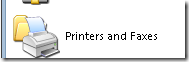
Στη συνέχεια, κάνοντας διπλό κλικ σε αυτόν τον φάκελο, μπορείτε να κάνετε διπλό κλικ σε οποιονδήποτε από τους εκτυπωτές. Αυτό θα ανοίξει ένα παράθυρο εκτυπωτή όπως παρακάτω:
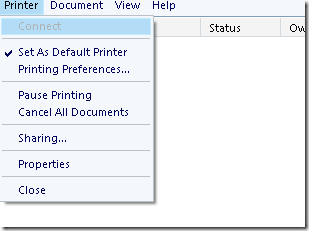
Ο υπολογιστής σας θα προσθέσει τον εκτυπωτή και θα μπορείτε να τον χρησιμοποιήσετε από οποιαδήποτε εφαρμογή στον (τοπικό) υπολογιστή σας.
Μπορούμε επίσης να δημιουργήσουμε ένα ασύρματο δίκτυο χωρίς δρομολογητή χρησιμοποιώντας κάτι που ονομάζεται ad hoc λειτουργία. Για να το ρυθμίσετε, θα χρειαστεί να έχετε μια ασύρματη κάρτα ή προσαρμογέα σε κάθε ένα από τα μηχάνημά σας. Μπορείτε να συνδέσετε έως και 9 μηχανές χρησιμοποιώντας αυτήν τη μέθοδο.
Ξεκινήστε ανοίγοντας τον Πίνακα Ελέγχου. Επιλέγω Συνδέσεις δικτύου και Διαδικτύου. Στη συνέχεια, κάντε κλικ στο Δικτυακές συνδέσεις και κάντε δεξί κλικ στον προσαρμογέα ασύρματου δικτύου σας. Θα πρέπει να ονομάζεται Ασύρματη σύνδεση δικτύου.
Επιλέγω Δείτε τα διαθέσιμα ασύρματα δίκτυα. Σε αυτήν την οθόνη, πατήστε το κουμπί Για προχωρημένους όπως βλέπετε στο στιγμιότυπο οθόνης παρακάτω:
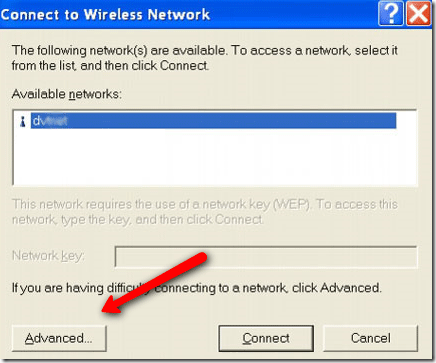
Στη συνέχεια, κάντε κλικ στην καρτέλα ασύρματου δικτύου στο επάνω μέρος του παραθύρου και, στη συνέχεια, κάντε κλικ στην προσθήκη όπως φαίνεται παρακάτω:
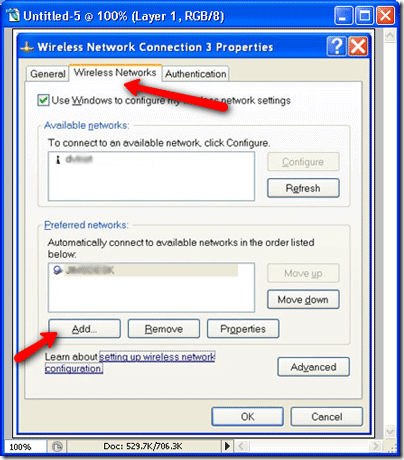
Μετά το χτύπημα Προσθήκη θα δείτε αυτήν την οθόνη:
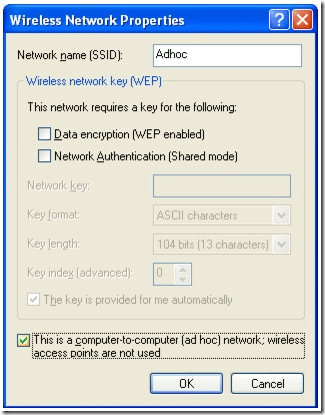
Βεβαιωθείτε ότι έχετε επιλέξει το πλαίσιο ελέγχου στο κάτω μέρος της οθόνης για να κάνετε τη σύνδεση ad hoc δίκτυο. Στη συνέχεια κάντε κλικ στο OK. Θα χρειαστεί να ρυθμίσετε τις διευθύνσεις IP ώστε να βρίσκονται στο ίδιο υποδίκτυο. Μπορείτε να ανατρέξετε στις εικόνες στην αρχή του άρθρου για το πώς να το κάνετε αυτό. Στη συνέχεια, απλώς συνδεθείτε στο ad hoc δίκτυο από έναν υπολογιστή-πελάτη και θα είστε στο ίδιο δίκτυο. Στη συνέχεια, μπορείτε να εκτελέσετε τις ίδιες ενέργειες όπως κάναμε παραπάνω, συμπεριλαμβανομένης της κοινής χρήσης εκτυπωτή και αρχείων.
Έχω κάνει ένα άρθρο στο MakeUseOf στο παρελθόν πώς να ρυθμίσετε ένα LAN με μόνο μια συσκευή Windows Mobile εδώ Πώς να ρυθμίσετε ένα ασύρματο οικιακό δίκτυο με ένα κινητό τηλέφωνοΧρειάζεστε Wi-Fi αλλά δεν έχετε internet στο σπίτι σας; Δείτε πώς μπορείτε να ρυθμίσετε το ασύρματο internet χωρίς υπολογιστή χρησιμοποιώντας το smartphone σας! Διαβάστε περισσότερα . Έχετε άλλο μέσο για τη ρύθμιση ενός δικτύου χωρίς δρομολογητή; Θα θέλαμε να το ακούσουμε στα σχόλια!
Καρλ Λ. Gechlik εδώ από το AskTheAdmin.com κάνοντας ένα εβδομαδιαίο guest spot blogging για τους νέους φίλους μας στο MakeUseOf.com. Διαχειρίζομαι τη δική μου εταιρεία συμβούλων, διαχειρίζομαι το AskTheAdmin.com και εργάζομαι 9 έως 5 θέσεις εργασίας στη Wall Street ως Διαχειριστής συστήματος.